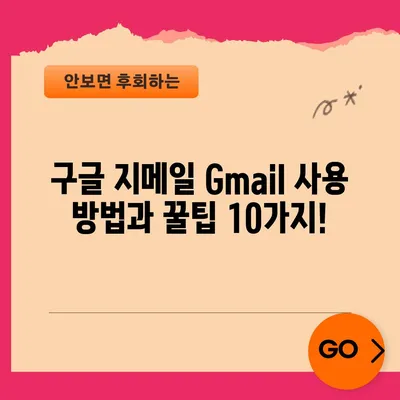구글 지메일Gmail 사용 방법
구글 지메일Gmail 사용 방법은 현대 사회에서 필수적인 기술 중 하나입니다. 지메일은 전 세계적으로 가장 많이 사용되는 이메일 서비스로, 개인 및 비즈니스에서 널리 활용됩니다. 이 글에서는 구글 지메일의 설치와 기본 기능부터 시작하여, 고급 기능과 팁까지 자세히 설명하겠습니다. 또한, 구글 지메일을 통해 생산성을 높이고, 효율적으로 이메일을 관리하는 방법에 대해서도 알아보겠습니다.
1. 구글 지메일(Gmail) 설치 및 기본 사용법
구글 지메일의 사용 방법을 이해하기 위해서는 먼저 지메일 계정을 만드는 것이 필요합니다. 지메일 계정을 만들기 위해서는 구글 웹사이트에 접속하여 계정 만들기 버튼을 클릭하면 됩니다. 이후 필요한 개인 정보를 입력하고 계정을 생성하면 이제 지메일에 로그인할 수 있습니다. 구글 지메일의 가장 기본적인 사용 방법은 이메일을 보내고 받는 것으로, 이를 통해 손쉽게 소통할 수 있습니다.
계정을 만든 후, 브라우저에서 지메일에 로그인하면 다음과 같은 화면을 보게 됩니다. 화면의 왼쪽에는 여러 기능들이 나열되어 있으며, 받아보는 메일, 보낸 메일, 스팸 메일 등을 다양한 카테고리로 분류하여 쉽게 관리할 수 있습니다. 이 과정에서 사용자 선호에 따라 메일 목록을 정돈하는 것이 중요합니다.
| 기능 | 설명 |
|---|---|
| 받은편지함 | 수신한 모든 이메일이 저장되는 기본 폴더입니다. |
| 라벨 | 사용자가 메일을 분류할 수 있도록 돕는 기능입니다. |
| 스팸 | 스팸으로 분류된 이메일이 저장되는 폴더입니다. |
이 외에도 편지함 설정에서 색깔별로 라벨을 관리하면 이메일을 더욱 체계적으로 정리할 수 있습니다. 또한, 지메일에서는 메일의 작성 후 취소하기 기능을 통해 실수로 잘못 보낸 이메일을 취소할 수 있는 장점이 있습니다. 이는 특히 비즈니스 사용자에게 매우 유용한 기능입니다.
💡 구글 지메일의 숨겨진 기능을 지금 바로 알아보세요! 💡
2. 구글 지메일의 고급 기능 활용하기
구글 지메일의 고급 기능을 활용하면 이메일 관리가 더욱 편리해집니다.
첫째로, 이메일 필터링 기능을 활용해 특정 발신자로부터 온 메일을 자동으로 분류할 수 있습니다. 이 기능은 특정 키워드나 발신자를 기준으로 메일을 라벨링 하여 보다 쉽게 확인할 수 있도록 도와줍니다. 예를 들어, 업무 관련 메일을 업무라는 라벨로 분류해두면 쉽게 확인할 수 있습니다.
둘째로, 지메일에서는 스누즈 기능을 통해 특정 이메일을 일정 시간 후에 다시 알림 받을 수 있는 기능이 제공됩니다. 이 기능을 통해 중요한 메일을 잊지 않고 적절한 시기에 확인할 수 있게 됩니다. 예를 들어, 회의 일정이나 기한이 있는 이메일에 대해서는 스누즈 기능을 사용하여 나중에 다시 확인할 수 있도록 설정할 수 있습니다.
셋째로, 이메일 서명의 설정을 통해 자신의 이름, 연락처, 소셜 미디어 링크 등을 자동으로 이메일 말미에 추가할 수 있습니다. 이를 통해 메일을 받을 상대방에게 보다 프로페셔널한 인상을 줄 수 있습니다.
| 기능 | 설명 |
|---|---|
| 필터링 | 특정 조건에 맞는 이메일을 자동으로 분류합니다. |
| 스누즈 | 이메일을 일정 시간 후에 다시 알림받도록 설정합니다. |
| 서명 | 자동으로 이메일 하단에 넣을 서명을 설정할 수 있습니다. |
이와 같은 기능들은 구글 지메일의 강력한 도구들을 활용하여 더욱 효율적으로 이메일을 관리할 수 있도록 도와줍니다.
💡 애플 이메일 스팸 문제를 효과적으로 해결하는 방법을 알아보세요. 💡
3. 구글 지메일에서의 보안 설정
구글 지메일 사용 시, 보안은 매우 중요한 요소입니다. 이메일 계정이 해킹될 경우, 모든 개인 정보가 유출될 위험이 있기 때문에 보안을 철저히 지키는 것이 필요합니다. 지메일에서는 다양한 보안 기능을 제공하고 있습니다. 첫 번째로, 2단계 인증을 활성화하여 계정의 보안을 강화할 수 있습니다. 2단계 인증은 비밀번호 입력 후 추가적인 보안 코드 입력이 필요하여, 해커가 비밀번호를 알아내더라도 계정에 접근하기 어렵게 만듭니다.
두 번째로, 세션 관리 기능을 통해 현재 로그인된 기기와 위치를 확인할 수 있습니다. 만약 불법적인 접근이 발견되면, 즉각적으로 로그아웃할 수 있는 기능이 제공됩니다. 또한, Gmail의 스팸 경고 기능도 유용한 보안 요소입니다. 이 기능은 의심스러운 메일을 자동으로 스팸 폴더로 이동시킵니다.
| 보안 기능 | 설명 |
|---|---|
| 2단계 인증 | 비밀번호 외 추가 인증을 요구하여 보안을 강화합니다. |
| 세션 관리 | 현재 로그인된 기기를 확인하고 관리할 수 있습니다. |
| 스팸 경고 | 의심스러운 이메일을 자동으로 스팸 폴더로 이동합니다. |
이와 같은 지메일의 보안 설정을 통해 사용자들은 더욱 안전하게 이메일을 사용할 수 있습니다. 보안이 확보된 환경에서 이메일을 관리하면 업무의 효율성이 배가될 것입니다.
💡 스팸 차단 설정 방법을 지금 바로 알아보세요! 💡
결론
구글 지메일Gmail 사용 방법을 통해 개인 및 비즈니스 사용자들은 이메일 관리의 효율성을 극대화할 수 있습니다. 기본적인 이메일 송신과 수신 기능부터 시작해, 고급 필터링, 스누즈 기능 및 보안 설정까지, 지메일의 다양한 활용 방안을 알아보았습니다. 이러한 기능들은 실제 업무 환경에서 매우 유용하며, 시간이 지나면서 자연스럽게 익숙해질 수 있습니다. 구글 지메일은 단순한 이메일 서비스가 아니라, 현대 사회에서의 필수적인 도구인 만큼, 이를 통해 보다 나은 커뮤니케이션 환경을 경험하시기를 바랍니다.
💡 스팸 필터를 효과적으로 설정하는 방법을 알아보세요! 💡
자주 묻는 질문과 답변
💡 스팸 메일에 간편하게 대처하는 방법을 알아보세요! 💡
질문1: 구글 지메일 계정을 만들려면 어떻게 해야 하나요?
답변1: 구글 웹사이트에 접속한 후 계정 만들기 버튼을 클릭하고 개인 정보를 입력하면 계정 생성이 완료됩니다.
질문2: 지메일에서 스팸 필터를 어떻게 설정하나요?
답변2: 지메일 설정의 필터 및 차단된 주소 섹션에서 스팸으로 간주할 이메일 주소를 추가하면, 해당 이메일이 자동으로 스팸 폴더로 이동됩니다.
질문3: 이메일 서명을 어떻게 추가하나요?
답변3: 지메일 설정 메뉴에서 서명 항목을 찾아 입력 후 저장하면, 작성한 모든 이메일 하단에 자동으로 서명이 추가됩니다.
질문4: 오프라인 상태에서도 지메일을 사용할 수 있나요?
답변4: 예! 지메일 설정에서 오프라인 항목을 활성화하면, 인터넷이 없어도 최근 90일 내의 이메일을 확인할 수 있습니다.
구글 지메일 Gmail 사용 방법과 꿀팁 10가지!
구글 지메일 Gmail 사용 방법과 꿀팁 10가지!
구글 지메일 Gmail 사용 방법과 꿀팁 10가지!